340 Blender kompedium
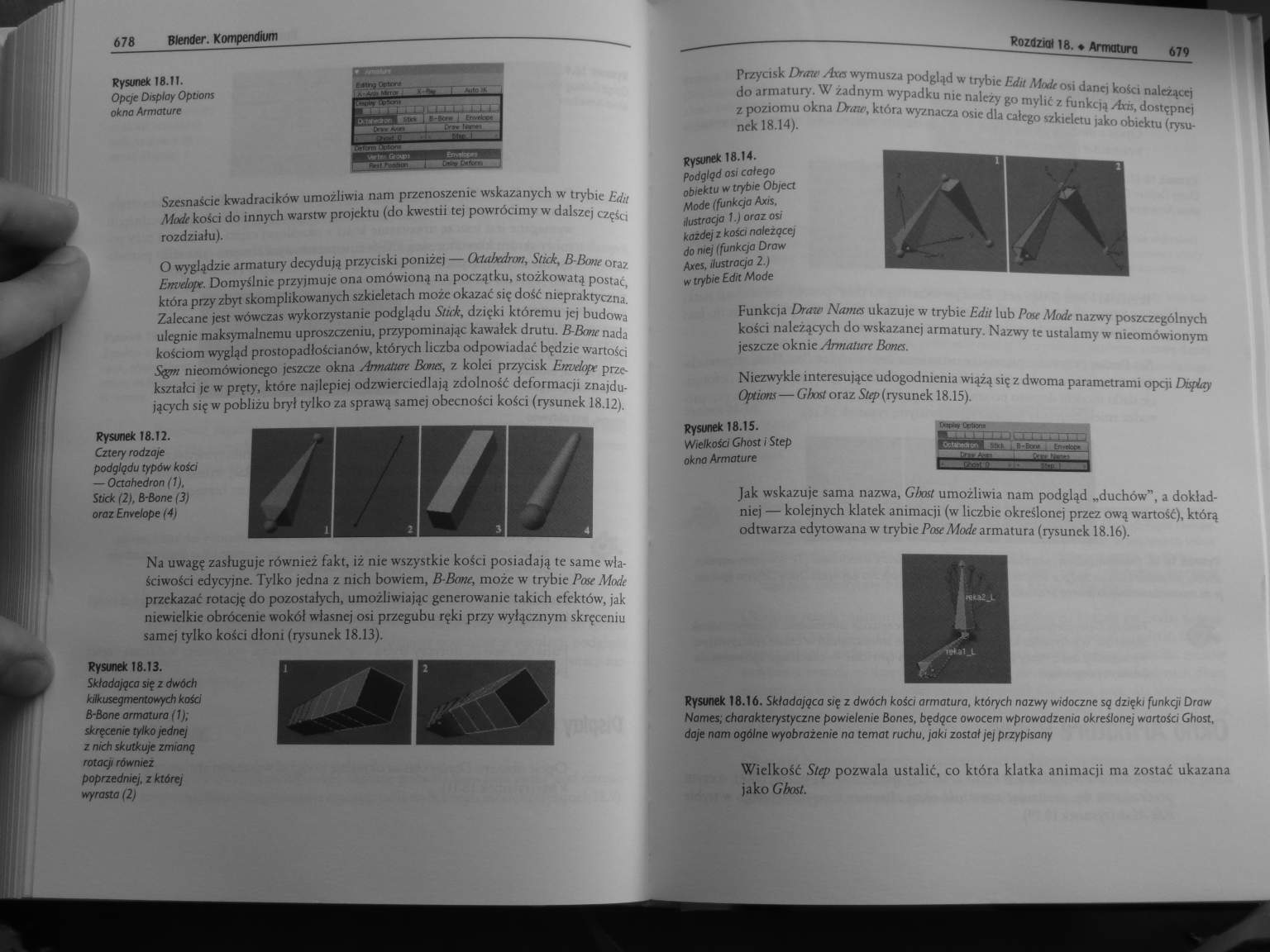
678 8tender. Kompendium
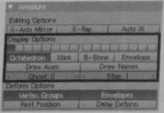
Rysunek 18. M.
Opcje Display Options okno Armaturę
Szesnaście kwadracików umożliwia nam przenoszenie wskazanych w trybie Edit Modę kości do innych warstw projektu (do kwestii tej powrócimy w dalszej części rozdziału).
O wyglądzie armatury decydują przyciski poniżej — Octahednm, Sitek, B-Bone oraz Ermelope. Domyślnie przyjmuje ona omówioną na początku, stożkowatą postać, która przy zbyt skomplikowanych szkieletach może okazać się dość niepraktyczna. Zalecane jest wówczas wykorzystanie podglądu Stiek, dzięki któremu jej budowa ulegnie maksymalnemu uproszczeniu, przypominając kawałek drutu. B-Bonr nada kościom wygląd prostopadłościanów, których liczba odpowiadać będzie svartości Sęęw nieomówionego jeszcze okna Armaturę Bona, z kolei przycisk Enudope prze kształci je w pręty, które najlepiej odzwierciedlają zdolność deformacji znajdujących się w pobliżu brył tylko za sprawą samej obecności kości (rysunek 18.12).

Rysunek 18.12.
Cztery rodzaje podglądu typów kości — Oaahedron (1), Stick (2). B-Bone (3) oraz Emelope 14)
Na uwagę zasługuje również fakt, iż nie wszystkie kości posiadają le same właściwości edycyjne. Tylko jedna z nich bowiem, B-Bone, może w trybie Pose Modę przekazać rotację do pozostałych, umożliwiając generowanie takich efektów, jak niewielkie obrócenie wokół własnej osi przegubu ręki przy wyłącznym skręceniu samej tylko kości dłoni (rysunek 18.13).

Rysunek 18.13.
Składająca się z dwóch kilkusegmentowych kości B-Bone armatura (!); skręcenie tylko jednej z nich skutkuje zmianę rotacji również poprzedniej, z której wyrasta (2j
Przycisk Dratc Ara wymusza podgląd w ttybic Edit Modę osi dano koki należącej do armatury. W żadnym wypadku nie należy go mylić z funkcją Axis, dostępnej z poziomu okna Draw, która wyznacza osie dla całego szkieletu jako obiektu (rysunek 18.14).

Rysunek 18.14.
Podgląd osi całego obiektu w trybie Objęci Modę (funkcja Axis. ilustracja 1.) oraz osi każde/ z kości należącej do mej (funkcja Draw Axes, ilustracjo 2.) w trybie Edit Modę
Funkcja Draw Nantes ukazuje w trybie Edit lub Pose Modę nazwy poszczególnych kości należących do wskazanej armatury. Nazwy te ustalamy w nieomówionym jeszcze oknie Armaturę Bona.
Niezwykle interesujące udogodnienia wiążą się z dwoma parametrami opcji Display Optiom — Chosl oraz Step (rysunek 18.15).

Rysunek 18.15.
Wielkości Ghost i Step okna Armaturę
Jak wskazuje sama nazwa, Ghost umożliwia nam podgląd „duchów”, a dokładniej — kolejnych klatek animacji (w liczbie określonej przez ową wartość), którą odtwarza edytowana w trybie Pasę Modę armatura (rysunek 18.16).

Rysunek 18.16. Składająca się z dwóch kości armatura, których nazwy widoczne są dzięki funkcji Drów Nomes, charakterystyczne powielenie Bones, będące owocem wprowadzenia określonej wortości Ghost, daje nam ogólne wyobrażenie na temat ruchu, jaki został jej przypisany
Wielkość Step pozwala ustalić, co która klatka animacji ma zostać ukazana jako Ghost.
Wyszukiwarka
Podobne podstrony:
343 Blender kompedium 684 8tender. Kompendium Rysunek 18.27. Domyślnie wskazana st
350 Blender kompedium 698 81ender. Kompendium Rysunek 18.63. irw
247 Blender kompedium 492 8tender. Kompendium Rysunek 12.10. Lampa typu Lamp gener
345 Blender kompedium I 686 Blender. Kompendium I Rysunek 18.37. Obiekt Piane i jego armatura składa
281 Blender kompedium 560 Btender. Kompendium Rysunek 14.44. Oświetlona wyłącznie techniką AO oraz&n
317 Blender kompedium 632 Bfentfer. Kompendium Rysunek 16.13. Węzły krzywe), której prostokgcik zost
322 Blender kompedium 642 8tender. KompendiumShape Keys Jak zostało to wspomniane
323 Blender kompedium 644 Blemfer. Kompendiom Rysunek 16.43. Trzy Shape Keys (Bosra. góra oraz doi)&
325 Blender kompedium 648 8tender. Kompendium swobodnie przemieszczać model względ
327 Blender kompedium 652 BIenfler. Kompendium rysunek 16.65. Ose lokalne iukazone
363 Blender kompedium 724 Blenćer. Kompendium Rysunek 19.49. Podążaj za znakami, a na pewno nie
392 Blender kompedium 782 Btender. Kompendium Rysunek 22.1. Strefa Video Sequence Editor. dostępna z
400 Blender kompedium 798 BlemJer. Kompendium Rysunek 23.1. Ikona opcji Transformation Snop oro
404 Blender kompedium 806 8lender. Kompendium Rysunek 23.19. Różne rodzaje wirtual
416 Blender kompedium 830 Biender. Kompendium Rysunek 23.83. Nowe opqe Fluid Simulator) Ow«]r4U«« *
417 Blender kompedium 832 8tender. Kompendium Sama detekcja kolizji również zależna jest od wprowadz
224 Blender kompedium 446 Slender. Kompendium Rysunek 11.48. Niezmodyfikowana tekstura Vector C
254 Blender kompedium 506 Btender. Kompendium Rysunek 12.51. Sceno oświetlona jednorodnie lampą
255 Blender kompedium 508 Btender. Kompendium Rysunek 12.55. Przemytlano kompozycja obrazu jest
więcej podobnych podstron